wps演示怎么插入图片
时间:2023-1-3作者:未知来源:三度网教程人气:
- WPS Office是由金山软件股份有限公司自主研发的一款办公软件套装,可以实现办公软件最常用的文字、表格、演示等多种功能。具有内存占用低、运行速度快、体积小巧、强大插件平台支持、免费提供海量在线存储空间及文档模板。
在演示文稿中我们常会插入图片,让演讲稿更生动形象,今天小编为大家介绍一下如何在wps演示中插入图片。
首先打开wps演示,在“插入”菜单中选择“图片”按钮,如下图所示:

点击“图片”按钮后,选择需要插入的图片后,点击“打开”按钮,如下图所示:
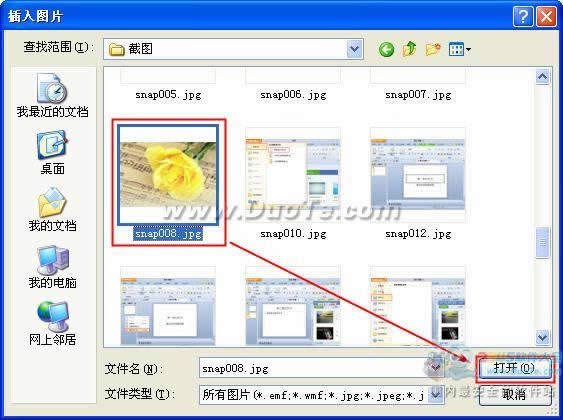
这时我们就在演示文稿中插入了上述图片,我们也可以将图片移动到你所需的地方。
 在中国大陆,金山软件公司在政府采购中多次击败微软公司,现的中国大陆政府、机关很多都装有WPS Office办公软件。
在中国大陆,金山软件公司在政府采购中多次击败微软公司,现的中国大陆政府、机关很多都装有WPS Office办公软件。关键词: wps演示如何插入图片